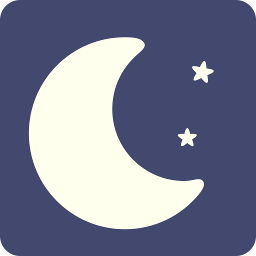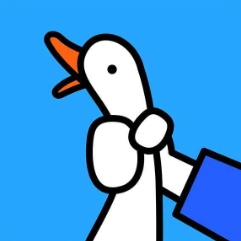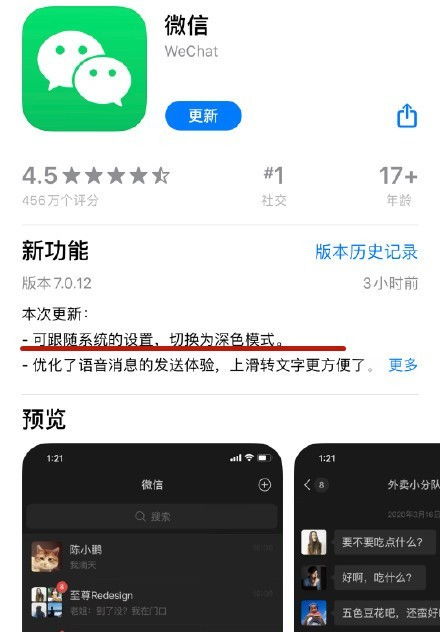微信深色模式如何取消跟随系统设置?
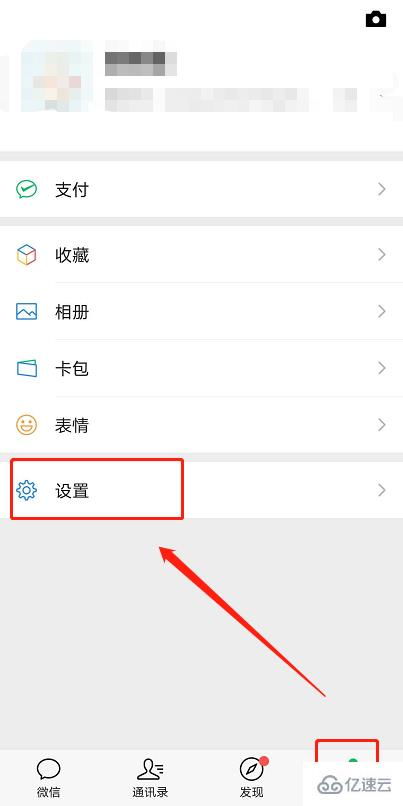
在日常使用微信的过程中,不少用户会发现微信的深色模式有时会自动跟随系统开启或关闭,这对于喜欢在特定环境下切换界面模式的用户来说,可能会造成一些不便。如果你希望微信深色模式不跟随系统自动切换,而是保持一个固定的状态,无论是开启还是关闭,都可以按照以下步骤进行设置。
一、了解微信深色模式与系统的关系
微信深色模式是微信为了适应不同环境光线和使用习惯而推出的一种界面模式,它可以根据系统设置自动调整。当系统设置为深色模式时,微信也会自动切换到深色模式;而当系统设置为浅色模式时,微信则会自动切换回浅色模式。这种设计虽然方便,但有时并不符合用户的个性化需求。
二、手动设置微信深色模式
为了解决微信深色模式自动跟随系统的问题,我们可以通过手动设置来固定微信深色模式的状态。以下是详细步骤:
1. 打开微信并进入“我”页面
首先,我们需要打开微信应用,并进入底部的“我”页面。这是微信的主个人页面,包含了个人信息、设置等选项。
2. 进入“设置”页面
在“我”页面中,找到并点击右上角的“设置”按钮。这个按钮通常以齿轮图标表示,用于进入微信的设置界面。
3. 找到并点击“通用”选项
在设置界面中,向下滚动并找到“通用”选项。点击它进入通用设置页面,这里包含了与微信使用相关的一些基础设置。
4. 进入“深色模式”设置页面
在通用设置页面中,继续向下滚动并找到“深色模式”选项。点击它进入深色模式的设置页面。
5. 关闭“跟随系统”开关
在深色模式设置页面中,你会看到一个“跟随系统”的开关。默认情况下,这个开关是开启的,意味着微信深色模式会根据系统设置自动切换。为了固定微信深色模式的状态,我们需要关闭这个开关。
6. 选择你想要的深色模式状态
关闭“跟随系统”开关后,你会看到两个选项:浅色模式和深色模式。此时,你可以根据自己的喜好选择其中一个选项。选择后,微信将保持这个模式,不再根据系统设置自动切换。
三、注意事项与常见问题解答
在设置微信深色模式时,可能会遇到一些常见问题和注意事项,以下是一些有用的提示:
1. 为什么关闭“跟随系统”后微信仍然切换模式?
如果你关闭了“跟随系统”开关,但发现微信仍然会自动切换模式,可能是因为你的系统版本或微信版本较旧,不支持该设置。此时,你可以尝试更新微信到最新版本,或者查看你的系统版本是否支持该功能。
2. 如何检查微信版本并更新?
打开微信后,进入“我”页面,然后点击“设置”->“关于微信”。在这里,你可以查看当前的微信版本号,并检查是否有可用的更新。如果有更新,点击“更新版本”按钮即可进行更新。
3. 深色模式对眼睛更好吗?
深色模式通常被认为在较暗的环境下对眼睛更友好,因为它减少了屏幕发出的蓝光量。然而,每个人的视觉体验和需求都不同,因此你可以根据自己的感受选择是否使用深色模式。
4. 深色模式是否会影响电池续航?
在一些设备上,深色模式可能会略微延长电池续航,因为深色背景消耗的电量较少。但具体效果可能因设备和屏幕类型而异,因此你可以自行测试并观察效果。
5. 如何快速切换微信深色模式?
如果你偶尔需要在深色模式和浅色模式之间快速切换,可以在微信的深色模式设置页面中,通过点击“浅色模式”或“深色模式”选项来实现。这样,你就可以在不关闭“跟随系统”开关的情况下,临时切换微信深色模式的状态。
四、保持微信深色模式设置的持久性
为了确保你的微信深色模式设置能够持久生效,你需要注意以下几点:
不要频繁更改系统设置:如果你希望微信深色模式保持固定状态,最好避免频繁更改系统的深色模式设置。因为每次更改系统设置时,微信都可能会重新同步并应用相应的模式。
及时更新微信:微信团队会不断推出更新来优化和修复功能。因此,为了确保你的微信深色模式设置能够正常工作,建议定期更新微信到最新版本。
检查其他应用的影响:有时,其他应用的设置或权限可能会影响微信深色模式的正常工作。例如,某些电池优化或屏幕亮度管理工具可能会干扰微信深色模式的设置。因此,在设置微信深色模式时,最好检查并关闭这些可能产生干扰的应用或功能。
五、总结
通过以上步骤,你可以轻松设置微信深色模式跟随系统关闭,从而固定微信深色模式的状态。这样,你就可以根据自己的喜好和需求来选择合适的界面模式,而不再受到系统设置的干扰。无论是想要保护眼睛、延长电池续航还是仅仅为了个性化体验,你都可以通过
- 上一篇: 轻松学会:如何语音唤醒Siri
- 下一篇: 红月亮是如何形成的?
-
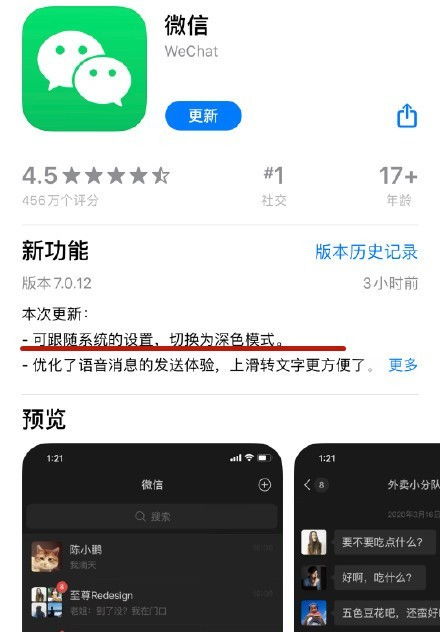 如何关闭微信深色模式自动跟随系统设置资讯攻略01-16
如何关闭微信深色模式自动跟随系统设置资讯攻略01-16 -
 微信深色模式“解绑”系统,自定义开关秘籍!资讯攻略12-07
微信深色模式“解绑”系统,自定义开关秘籍!资讯攻略12-07 -
 想知道如何轻松开启微信夜间模式吗?答案在这里!资讯攻略11-02
想知道如何轻松开启微信夜间模式吗?答案在这里!资讯攻略11-02 -
 微信夜间模式(深色模式)设置教程资讯攻略11-02
微信夜间模式(深色模式)设置教程资讯攻略11-02 -
 微信深色模式设置方法资讯攻略11-02
微信深色模式设置方法资讯攻略11-02 -
 如何轻松关闭苹果手机微信的深色模式资讯攻略12-04
如何轻松关闭苹果手机微信的深色模式资讯攻略12-04